Cómo programar una reunión de Skype

Aprenda a programar reuniones efectivas en Skype Empresarial desde Outlook o la aplicación de Skype. Siga nuestros sencillos pasos para una mejor colaboración.
Excel le proporciona un puñado de funciones estadísticas para calcular medias, modos y medianas. Eche un vistazo a las siguientes descripciones para ver ejemplos de cómo utilizar estas funciones estadísticas.
La función AVEDEV proporciona una medida de dispersión para un conjunto de valores. Para hacer esto, la función mira un conjunto de valores y calcula la desviación absoluta promedio de la media de los valores. La función usa la sintaxis
= AVEDEV (número1, [número2])
donde número1 , [ número2 ] es una referencia de la hoja de trabajo al rango que almacena los valores.
Como es el caso con muchas otras funciones estadísticas simples, puede incluir varios argumentos como parte del argumento de rango en la función AVEDEV. Por ejemplo, las fórmulas = AVEDEV (B1, B2: B5, B6: B7, B8, B9) y = AVEDEV (B1: B9) son equivalentes.
Suponga que tiene tres valores, 100, 200 y 300, en el rango de la hoja de trabajo que proporciona a la función AVEDEV. El promedio de estos tres valores es 200, calculado como (100 + 200 + 300) / 3. El promedio de las desviaciones de la media es 66,6667, calculado como:
(| 100-200 | + | 200-200 | + | 300-200 |) / 3
Nota: La función AVEDEV calcula el promedio del valor absoluto de la desviación. Por esta razón, la función calcula diferencias absolutas, o desviaciones, de la media.
La función AVEDEV no se utiliza en la práctica. Principalmente una herramienta de enseñanza, los educadores y capacitadores a veces usan la medida de dispersión de la desviación promedio para introducir las medidas de dispersión más útiles pero también más complicadas: la desviación estándar y la varianza.
La función PROMEDIO calcula la media aritmética de un conjunto de valores. La función usa la sintaxis
= PROMEDIO (número1, [número2])
donde número1 , [ número2 ] es una referencia de la hoja de trabajo al rango que almacena los valores.
Si su argumento incluye los tres valores -, 100,200 y 300, la función devuelve el valor 200 porque (100 + 200 + 300) / 3 es igual a 200.
La función PROMEDIO, como la función PROMEDIO, calcula la media aritmética de un conjunto de valores. Sin embargo, la diferencia con la función AVERAGEA es que AVERAGEA incluye celdas con texto y el valor lógico de FALSE en sus cálculos como 0. La función AVERAGEA incluye el valor lógico de TRUE en sus cálculos como 1. La función usa la sintaxis
= PROMEDIOEA ( número1 , [ número2 ])
donde número1 , [ número2 ] es una referencia de la hoja de trabajo al rango que almacena los valores, y posiblemente texto y valores lógicos.
Si su argumento incluye tres valores (100, 200 y 300) y tres etiquetas de texto en el rango de la hoja de trabajo que proporciona a la función AVERAGEA, la función devuelve el valor 100 porque (100 + 200 + 300 + 0 + 0 + 0) / 6 es igual a 100.
Como es el caso de la función PROMEDIO, puede proporcionar hasta 255 argumentos a la función PROMEDIO.
La función TRIMMEAN calcula el promedio aritmético de un conjunto de valores, pero solo después de descartar un porcentaje especificado de los valores más bajo y más alto del conjunto. La función usa la sintaxis
= TRIMMEAN ( matriz , porcentaje )
donde matriz es el rango que contiene los valores y porcentaje es el valor decimal que da el porcentaje de valores que desea descartar. Por ejemplo, para calcular la media aritmética de los valores almacenados en el rango de la hoja de trabajo C2: C10 solo después de descartar el 10 por ciento de los datos, el 5 por ciento superior y el 5 por ciento inferior, utilice la siguiente fórmula:
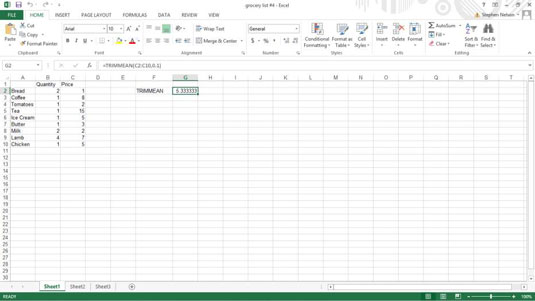
= TRIMMEAN (C2: C10,0.1)
La función MEDIANA encuentra el valor medio en un conjunto de valores: la mitad de los valores caen por debajo y la mitad de los valores caen por encima de la mediana. La función usa la sintaxis
= MEDIANA (número1, [número2])
Nota: Puede proporcionar hasta 255 argumentos a la función MEDIANA.
Si usa la función MEDIANA para encontrar la mediana de un rango que contiene los valores 1, 2, 3 y 4, la función devuelve el valor 2.5. ¿Por qué? Porque si tiene un número par de entradas de datos, Excel calcula una mediana promediando los dos valores medios.
La función MODE encuentra el valor más común en su conjunto de datos, pero la función ignora las celdas vacías y las celdas que almacenan texto o devuelven valores lógicos. La función usa la sintaxis
= MODO (número1, [número2])
Nota: Puede proporcionar hasta 255 argumentos a la función MODO.
La función GEOMEAN calcula la media geométrica de un conjunto de valores. La media geométrica es igual a la raíz n -ésima del producto de los números. La función usa la sintaxis
= MEDIA.GEOM ( número1 , [ número2 ] ...)
donde número1 y, opcionalmente, otros argumentos similares proporcionan los valores que desea promediar geométricamente.
La función HARMEAN calcula el recíproco de la media aritmética de los recíprocos de un conjunto de datos. La función usa la sintaxis
= MEDIA.ARMO ( número1 , [ número2 ] ...)
donde número1 y, opcionalmente, otros argumentos similares proporcionan los valores que desea promediar armónicamente.
Aprenda a programar reuniones efectivas en Skype Empresarial desde Outlook o la aplicación de Skype. Siga nuestros sencillos pasos para una mejor colaboración.
Aprende a usar la función de Pegado Especial en Excel 2016 para optimizar la forma en que insertas datos en tus hojas de cálculo. Controla qué información se pega y realiza operaciones matemáticas simples con facilidad.
Descubre las funciones de Excel para convertir entre binario, octal, decimal y hexadecimal con esta tabla informativa y consejos útiles para optimizar tu trabajo.
Completa guía sobre cómo instalar y activar el complemento de Power Query en Excel 2010 y 2013, y su uso en Excel 2016. Aprende a gestionar datos de manera efectiva en Excel.
Aprende a modificar y editar bases de datos en Access 2019, incluyendo cómo nombrar campos, agregar y eliminar campos, y definir tipos de datos. ¡Optimiza tu trabajo con Access!
El comando Ir a en Word 2016 es una herramienta poderosa para navegar rápidamente a una página específica o a elementos dentro del documento. Aprende a optimizar tu flujo de trabajo con este práctico comando.
Aprende cómo resaltar fechas de fin de semana en Excel utilizando formato condicional para mejorar la gestión de tus datos de programación.
Aprenda a insertar un hipervínculo "mailto" en Excel 2010 para crear correos electrónicos de manera simple y eficiente.
Aprenda a utilizar las opciones de pegado y Pegado especial en Word 2007 para manejar eficazmente bloques de texto. Optimizando su formato y presentación.
Descubre cómo modificar un gráfico SmartArt en PowerPoint incluyendo cambios de diseño, estructura y texto. Mejora tus presentaciones con estos consejos SEO.







